1、打开Excel表格,进入表格后点击表格上方的【页面布局】

2、在页面布局里面,点击工具栏里的【页边距】
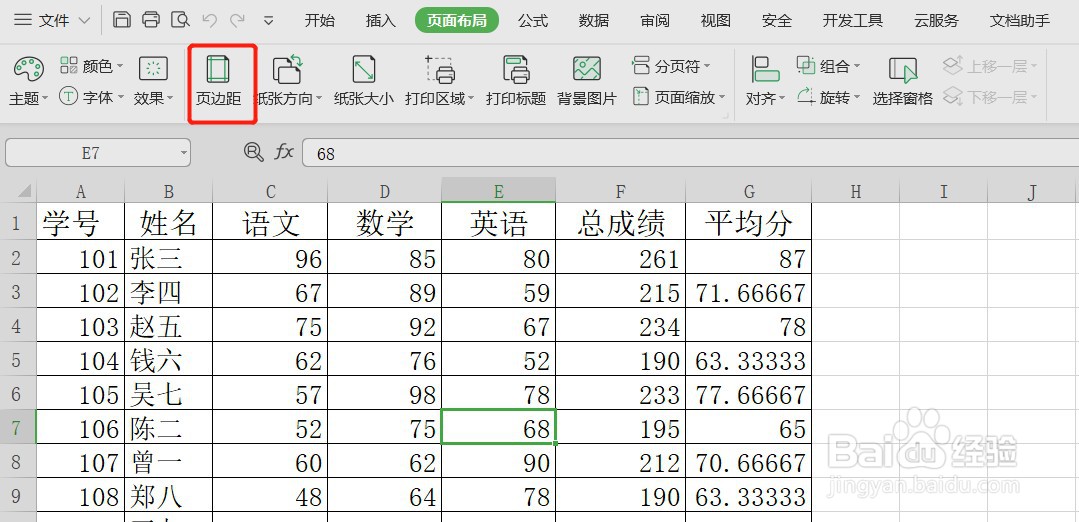
3、进入页面设置,点击【页眉/页脚】

4、在页眉一栏右边,点击【自定义页眉】

5、鼠标光标放到右输入框,点击页码图标,点击【确定】

6、回到页面设置,点击【确定】

7、打开打印预览,可以看到页眉的右边显示了页码

时间:2024-11-01 01:05:54
1、打开Excel表格,进入表格后点击表格上方的【页面布局】

2、在页面布局里面,点击工具栏里的【页边距】
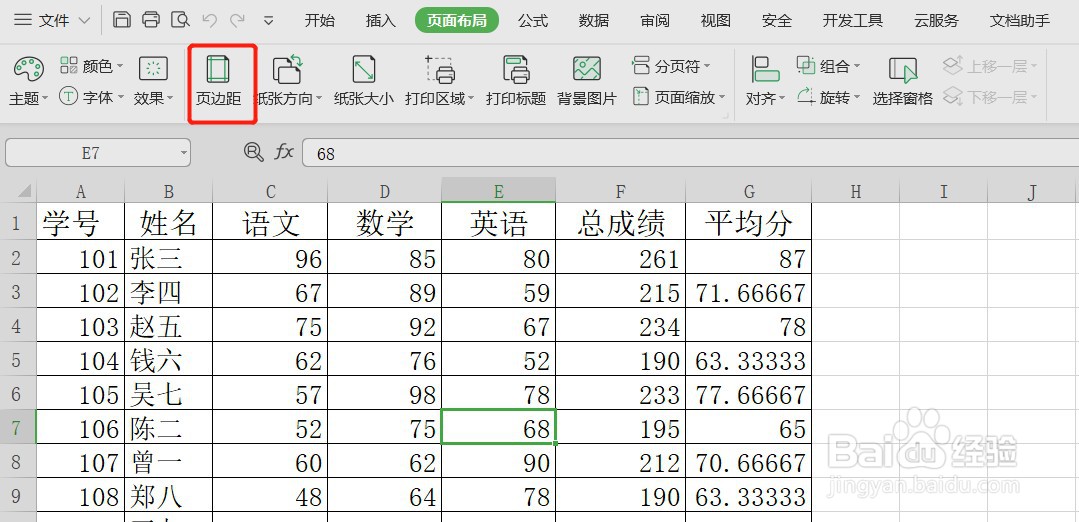
3、进入页面设置,点击【页眉/页脚】

4、在页眉一栏右边,点击【自定义页眉】

5、鼠标光标放到右输入框,点击页码图标,点击【确定】

6、回到页面设置,点击【确定】

7、打开打印预览,可以看到页眉的右边显示了页码

